Як вимкнути чат для зустрічі в Zoom

Дізнайтеся, як вимкнути чат у Zoom або обмежити його використання. Ось корисні кроки для зручного використання Zoom.
Починаючи з серії Galaxy S8, вбудований калькулятор Samsung значно покращився. Покращений UI/UX є даним, але однією з його нових суттєвих функцій є конвертер одиниць.
Конвертер одиниць, знайдений у програмі «Калькулятор», дає змогу перетворювати одиниці вимірювання, включаючи довжину, площу, об’єм, температуру, дані та масу. Ця функція доступна в будь-якому сучасному телефоні Samsung, випущеному за останні три роки, незалежно від його моделі.
Щоб почати використовувати конвертер одиниць, виконайте наступне:
Відкрийте програму Калькулятор на своєму пристрої Samsung.
На головному екрані калькулятора торкніться значка лінійки, зазвичай розташованої в центрі екрана.
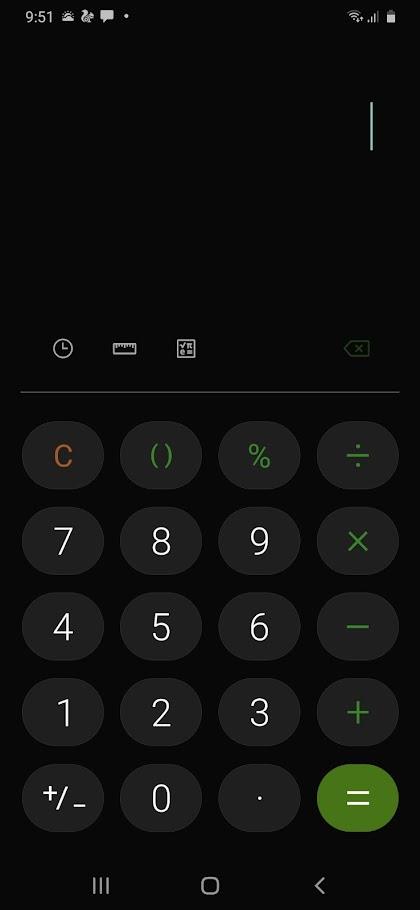
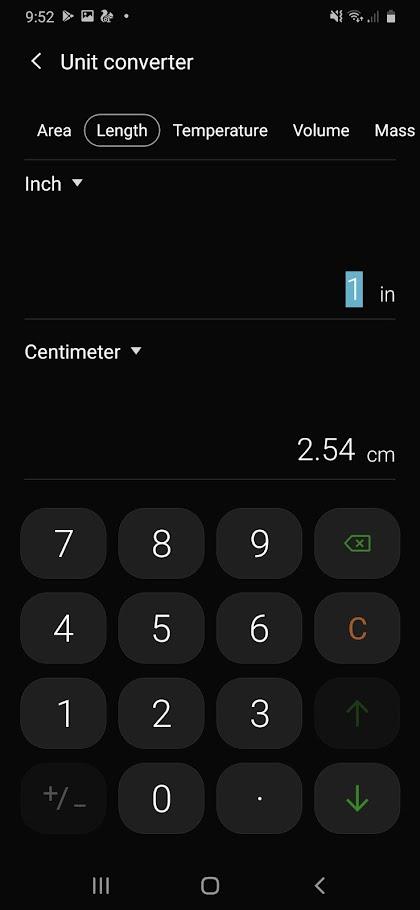
Само собою зрозуміло, що ця функція може бути корисною в багатьох ситуаціях, особливо для студентів або професіоналів, які завжди потребують типових конверсій у своїй повсякденній діяльності.
З огляду на це, як згадувалося раніше, перетворення одиниць доступне лише для відносно сучасних телефонів Samsung. Якщо у вас є старіша модель телефонів Galaxy, наприклад Galaxy S7, J5 або Note 7, вам, можливо, доведеться покладатися на Google або сторонню програму, завантажену з PlayStore, для перетворення одиниць.
Старі телефони Samsung не мають функції перетворення одиниць. Однак ви можете використовувати інші методи, які не такі швидкі, але все ж корисні.
Якщо сумніваєтеся, довіряйте пошуку Google. По правді кажучи, пошук Google надає ще більш повний вибір конверсій порівняно з самим вбудованим калькулятором Samsung.
Якщо сучасний калькулятор Samsung може виконувати лише шість типів перетворення, Google може зробити набагато більше. Окрім типів одиниць, доступних для Samsung, Google може виконувати й інші перетворення одиниць, зокрема валюту, швидкість, тиск та багато іншого.
Ось як ним користуватися:
Наприклад, якщо ви хочете конвертувати валюту з USD в GBP, просто введіть "USD в GBP". Ви також можете відразу вказати кількість одиниць (наприклад, «10 доларів США в IDR») для миттєвого перетворення.

Найважливішою перевагою пошуку Google є його загальна функціональність. Вам також не потрібно завантажувати нову програму — все, що вам потрібно, це Інтернет. Найбільший недолік, однак, полягає в тому, що вам потрібно включати тип конверсії щоразу, коли ви відкриваєте програму.
Найкраще у спеціалізованих програмах – це те, що їх інтерфейс розроблено спеціально для ваших потреб. Пристойний додаток для перетворення одиниць також надасть вам більш інтуїтивно зрозумілий інтерфейс для роботи в порівнянні з методом пошуку Google або навіть рідним універсальним калькулятором, доступним на вашому телефоні.
Однією з найпопулярніших програм для перетворення одиниць у PlayStore є Unit Converter , розроблена компанією Smart Tools, Co. Розробники можуть похвалитися зручністю програми для звичайних користувачів.
Коли ви вперше відкриєте програму, вам одразу будуть представлені основні набори одиниць вимірювання, готові до використання. Для того, щоб змінити одиниці вимірювання, просто виділіть її з категорій і підкатегорій меню.
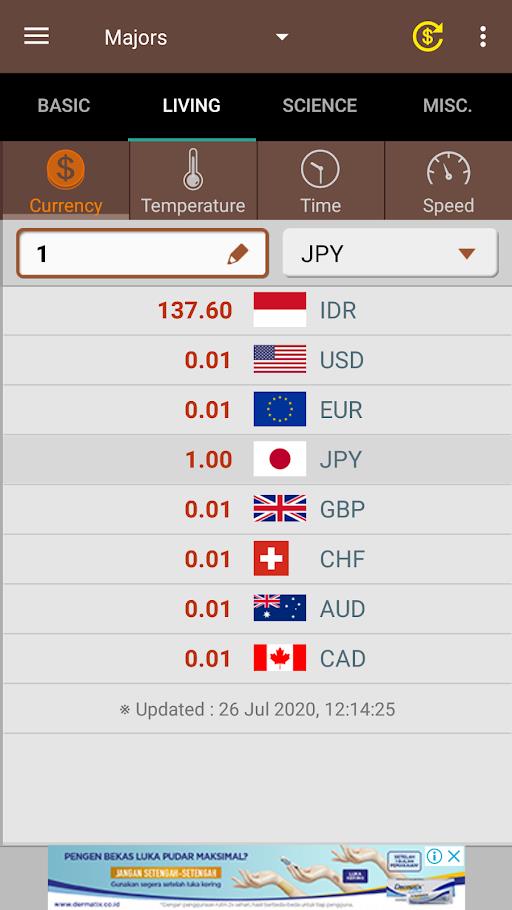
Ще одним чудовим додатком є ClevCalc – Калькулятор . Подібно до вбудованого калькулятора вашого телефону, ClevClac явно не призначений для перетворення одиниць і тому функціонує як стандартний калькулятор, на відміну від конвертера одиниць. Крім того, якщо ви порівняєте ClevCalc з вбудованим калькулятором Samsung, ви побачите, що ClevClac пропонує кращу зручність використання завдяки кращому дизайну та більш широкому вибору одиниць перетворення. Ви можете розрахувати ефективність використання палива, знижки, валюту і навіть є калькулятор здоров’я.
Завдяки оновленню Samsung до свого калькулятора користувачі тепер можуть виконувати перетворення одиниць прямо зі свого телефону. Але він все ще має значно обмежені функціональні можливості та довгий шлях, щоб задовольнити вимоги робочих і обчислювальних користувачів. Якщо ви хочете отримати більше варіантів перетворення, спробуйте скористатися пошуком Google або стороннім додатком.
Дізнайтеся, як вимкнути чат у Zoom або обмежити його використання. Ось корисні кроки для зручного використання Zoom.
Дізнайтеся, як видалити непотрібні сповіщення Facebook та налаштувати систему сповіщень, щоб отримувати лише важливі повідомлення.
Досліджуємо причини нерегулярної доставки повідомлень на Facebook та пропонуємо рішення, щоб уникнути цієї проблеми.
Дізнайтеся, як скасувати та видалити повідомлення у Facebook Messenger на різних пристроях. Включає корисні поради для безпеки та конфіденційності.
На жаль, пісочниця Minecraft від Mojang відома проблемами з пошкодженими світами. Прочитайте наш посібник, щоб дізнатися, як відновити ваш світ та уникнути втрати прогресу.
Щоб знайти приховані чати Microsoft Teams, дотримуйтесь простих порад, щоб повернути їх у видимість і вести ефективну комунікацію.
Вам важко підключити свою консоль PS5 до певної мережі Wi-Fi або Ethernet? Ваша PS5 підключена до мережі, але не має доступу до Інтернету.
Вчасно надсилайте нагадування команді, плануючи свої повідомлення Slack, дотримуючись цих простих кроків на Android і deskrop. Тут ви знайдете корисні поради та кроки щодо планування повідомлень на Slack.
Telegram вважається одним із найкращих безкоштовних додатків для обміну повідомленнями з кількох причин, зокрема надсилаючи високоякісні фотографії та відео без стиснення.
Дізнайтеся, як вирішити проблему, коли Google Meet не показує вашу презентацію. Огляд причин та способів усунення несправностей.








